Tencent Cloud Resources
텐센트 클라우드의 다양한 소식과 기술 문서 및 정보를 확인하실 수 있습니다.
Tencent Cloud를 이용한 글로벌 네트워크 가속 – 1부: GAAP
네트워크 가속이란 무엇이고, 어떻게 동작하나요
글로벌 회사들은 점점 더 먼 곳으로, 더 많은 데이터들을 전송하고 있습니다. 글로벌 환경에서 대량의 데이터 전송은, 필연적으로 많은 라우팅 홉을 지나게 되며, 높은 RTT와 패킷손실, 낮은 대역폭의 제약을 마주하게 됩니다.
이러한 제약을 극복하기 위해 개발된 여러 가지 기술들을 편의상 “네트워크 가속” 기술이라고 부릅니다. 캐싱 원리를 사용한 CDN은 잘 알려진 네트워크 가속 기술 중에 하나 입니다.
Tencent Cloud는 정적인 데이터 전송 가속을 위한 CDN/ECDN 솔루션과, 동적인 데이터 전송 가속을 위한 GAAP, AIA 솔루션을 제공하고 있으며, 비용 대비 고품질의 네트워크 통신 서비스를 제공합니다.
이번 연재에서는 동적인 데이터를 가속할 수 있는 GAAP를 알아보고, 이어서 다음 편에 AIA를 소개 하겠습니다.
이 외에 가속을 위한 솔루션은 아니지만, 글로벌 환경에서 네트워크 통신 품질을 개선할 수 있는 다른 솔루션 CCN도 함께 알아보겠습니다.
1부 에서는 GAAP를 주제로, 다음과 같은 내용들을 기술합니다.
- GAAP 개요
- GAAP 사용 해 보기
- GAAP 사용 전, 사용 후 대역폭 측정
- GAAP 사용 전, 사용 후 라우팅 경로 분석
- GAAP 설정 제거 하기
GAAP 개요
GAAP는 어떤 기능일까요
GAAP(Global Application Acceleration Platform)는 Tencent Cloud에서 제공하는 네트워크 가속 기술입니다. 서버와 클라이언트간 네트워크 경로의 일부 구간을 Tencent 클라우드 내부망을 통과하게 합니다.
GAAP를 사용하면 어떤 이점이 있을까요
GAAP는 사용자 트래픽이 Tencent Cloud Region의 내부망을 통과하게 합니다. public 인터넷을 통과하는 것과 비교할 때, RTT 감소, Jitter 감소, 대역폭 증가 등, 네트워크 통신 품질 향상 효과를 얻을 수 있습니다.
GAAP가 적합하지 않은 경우는 어떤 경우일까요
- 대량의 정적(변화하지 않는) 데이터를 전송해야 할 경우, 비용문제로 인해 GAAP가 적합하지 않을 수 있습니다. 정적 데이터 전송에는 CDN 솔루션을 고려하는 것이 보다 유리합니다.
- 근거리 네트워크에서는 GAAP의 효과가 그다지 크지 않습니다.
- Connectionless 트래픽들은, 서로 다른 Backend 서버에 전달될 수도 있습니다.
용어정리
아래는, GAAP 관련 용어들입니다.
| 용어 | 설명 |
| Origin Server | 서비스를 제공하는 서버(예: 웹서버, 게임서버) |
| TOA | TCP 옵션 필드를 활용하여 Client의 IP와 Port 정보를 전송 |
| TOA 커널모듈 | TCP 옵션 필드에서 Client IP 정보를 가져올 수 있는 Linux용 모듈. CentOS/Ubuntu/Debian 지원 |
GAAP 특징
GAAP는 다음과 같은 특징이 있습니다.
- 글로벌 서비스에서 자주 발생하던 렉 및 딜레이 문제를 해소합니다.
- IP주소 또는 도메인 주소를 사용해서 가속 서비스를 할 수 있습니다.
- 네트워크 링크의 안정성은95% 입니다.
- 채널당 최고 1GB 대역폭과 동시 접속 100만건을 지원할 수 있습니다.
- TCP/UDP/HTTP/HTTPS 프로토콜을 지원합니다.
- NAT 처리된 패킷으로부터 클라이언트측 IP 주소를 획득하려면, TOA 커널모듈을 사용해야 합니다.(Linux)
GAAP 사용 해 보기
사전 준비
[대한민국 서울] <–> [중국 상해] 사이에 GAAP를 연결하고 효과를 측정 해 보겠습니다.
먼저, 중국 상해 Region에 CVM 인스턴스를 하나 생성합니다. 이 서버는 실제 서비스를 제공하지는 않지만, 이해하기 편하게 Web 서버라고 가정하겠습니다. 상세 스펙은 다음을 참조 하세요.
CVM Spec
| 사양 | 비고 | |
| CPU | 1 core | |
| Mem. | 1 GB | |
| Network | Default-VPC | |
| IP Address | Private IP 1개, EIP 1개 할당 | Private IP는 172.17.16.x 를 할당했습니다. EIP는 162.14.x.x를 할당 받았습니다. |
| OS | CentOS 7.7 |
GAAP 설정하기
GAAP 설정은 다음의 순서대로 진행합니다.
- 1단계. GAAP 연결 생성하기
- 2단계. Origin Server 등록하기
- 3단계. TCP Listener 등록하기
- 4단계. TCP 리스너와 오리진 서버를 바인딩 하기
1단계. GAAP 연결 생성하기
Tencent Cloud Console에 로그인 후, 다음 순서대로 차례로 진행합니다.
- 제품 > CDN & Acceleration > Global Application Acceleration Platform을 클릭합니다.
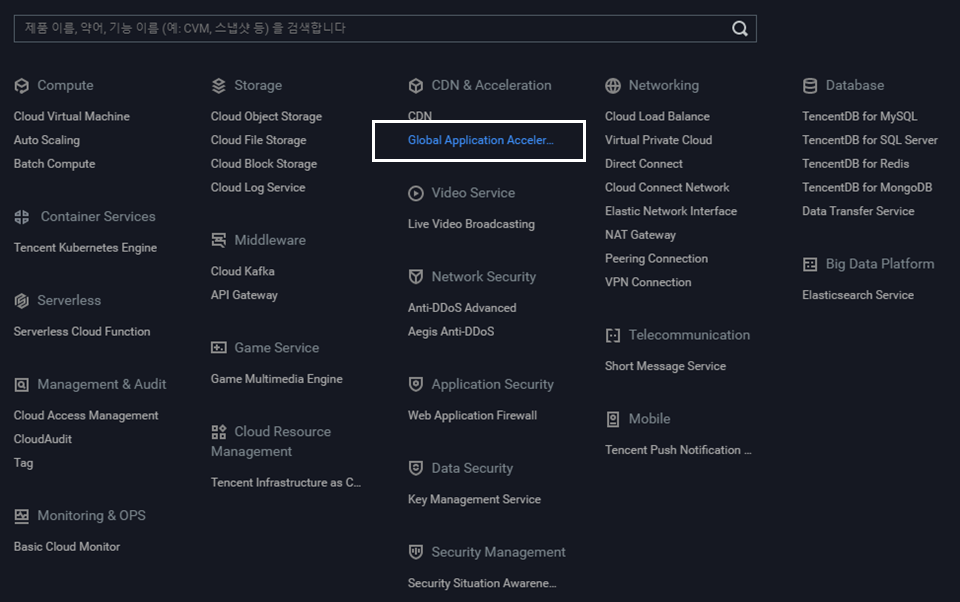
- [새로추가] 버튼을 클릭합니다.
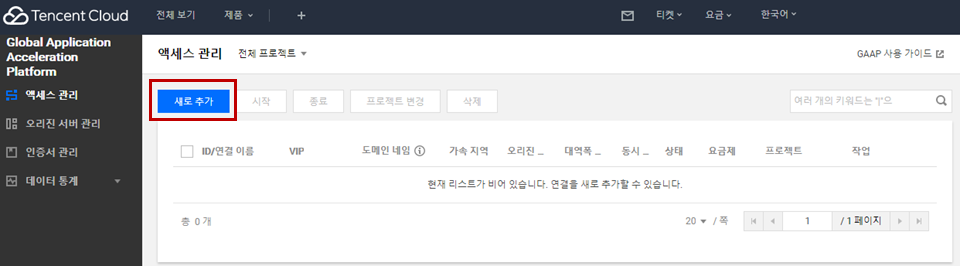
- [연결 새로 추가] 창에서, GAAP 연결 설정 정보를 입력합니다.
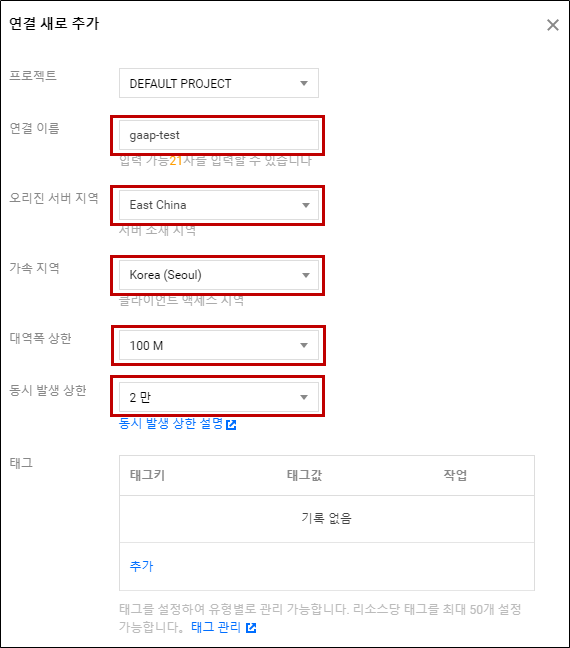 아래는 입력 값 예시입니다.
아래는 입력 값 예시입니다.
항목 이름 입력 값 비고 프로젝트 DEFAULT PROJECT 연결이름 gaap-test 오리진 서버 지역 East China Origin 서버 위치(중국 상해) 가속 지역 Korea(Seoul) 가속서비스를 받을 클라이언트 위치 대역폭 상한 100 Mbps 대역폭 상한선 동시 발생 상한 2만 동시접속 수 상한선 - 요금 정보를 확인하고, [확인] 버튼을 클릭합니다.
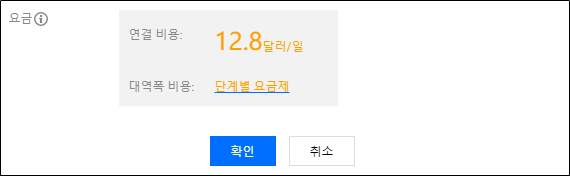
잠시 기다리면 [액새스 관리] 목록에 GAAP 링크가 나타납니다.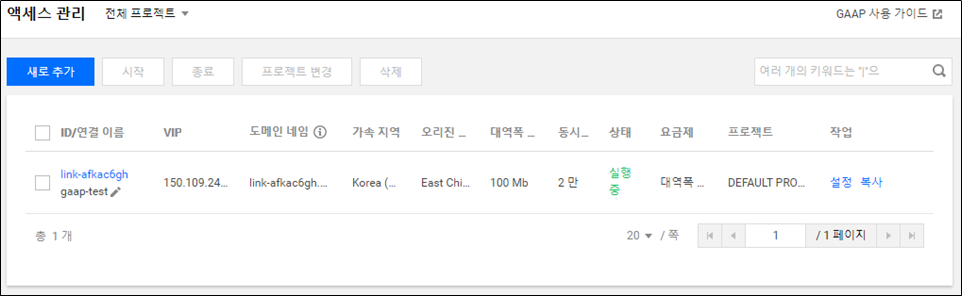
글로벌 서비스를 위한 GAAP 연결이 생성 되었고, 새로운 IP 주소가 생겼습니다.
GAAP 연결의 IP 주소는 150.109.249.244 로 할당 받았습니다. 이제부터 클라이언트가 150.109.249.244 에 접속하면, 서버와 빠른 속도로 통신할 수 있게 됩니다.
계속해서, GAAP IP주소와 서버의 TCP 포트를 연결 해 보겠습니다.
2단계. Origin Server 등록하기
Origin 서버는, 서비스를 제공하는 서버 입니다. 다음의 순서대로 Origin 서버를 등록합니다.
- 콘솔화면 왼쪽 메뉴에서 [오리진 서버 관리] 를 클릭하고, [새로 추가] 버튼을 클릭합니다.
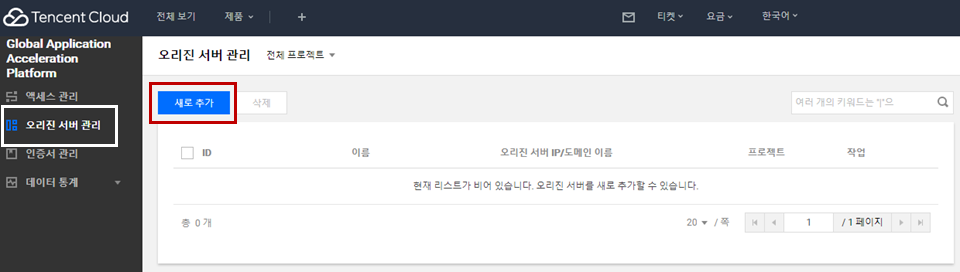
- [오리진 서버 새로 추가] 창이 나타나면, 다음과 같이 서버 정보를 입력합니다.
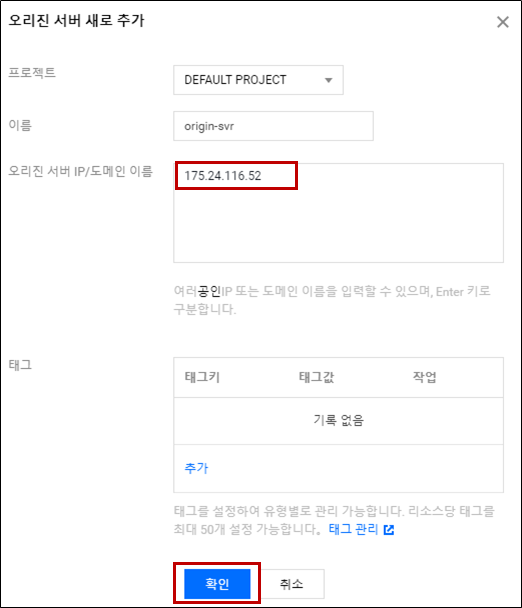 아래는 입력 값 예시입니다.
아래는 입력 값 예시입니다.
항목 이름 입력 값 비고 프로젝트 DEFAULT PROJECT 이름 from-sh-origin-svr 오리진 서버 IP/도메인 이름 175.24.116.52 서버 IP주소를 입력합니다 - [오리진 서버 관리] 목록에 새로운 항목이 생성된 것을 확인합니다.
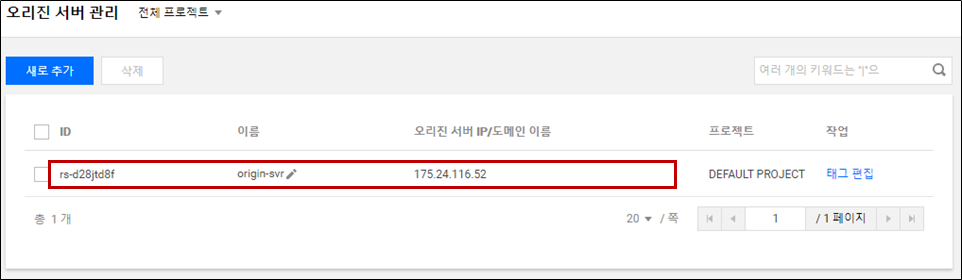
3단계. TCP Listener 등록하기
GAAP를 생성하고, 오리진 서버 등록 과정을 잘 마쳤습니다. 이제 둘 사이의 정보를 서로 연결합니다.
- 콘솔화면 왼쪽 메뉴 에서 [액세스 관리] 를 클릭하고, 목록 중에서 [ID/연결 이름] 의 GAAP 이름을 클릭합니다.
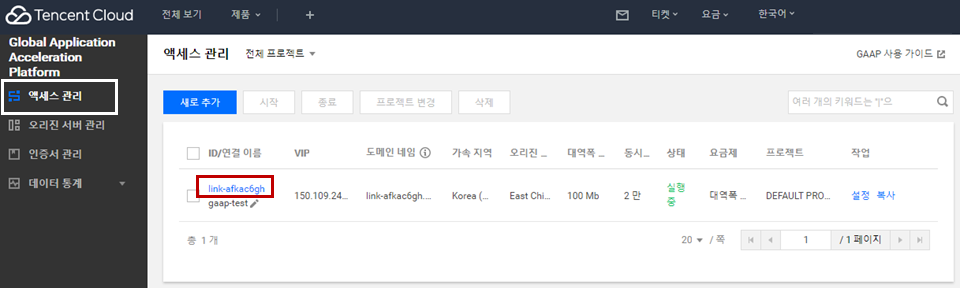
- [연결세부정보] 화면에서 “TCP/UDP 수신기 관리” 탭을 클릭합니다.
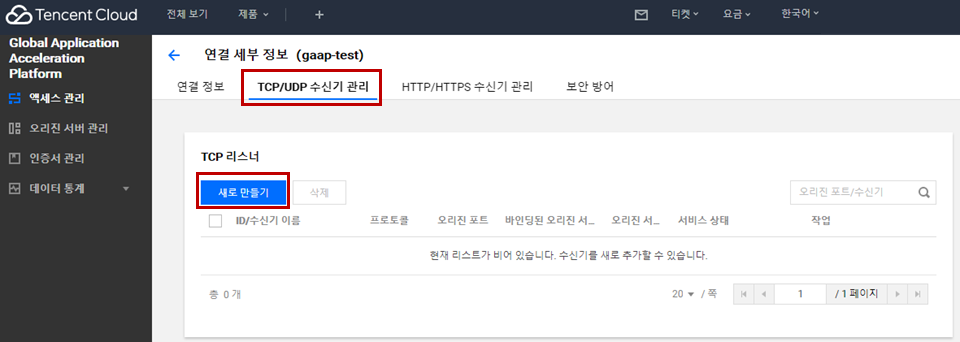
- TCP Listener 정보를 입력합니다. 총 3단계 과정으로 진행합니다.
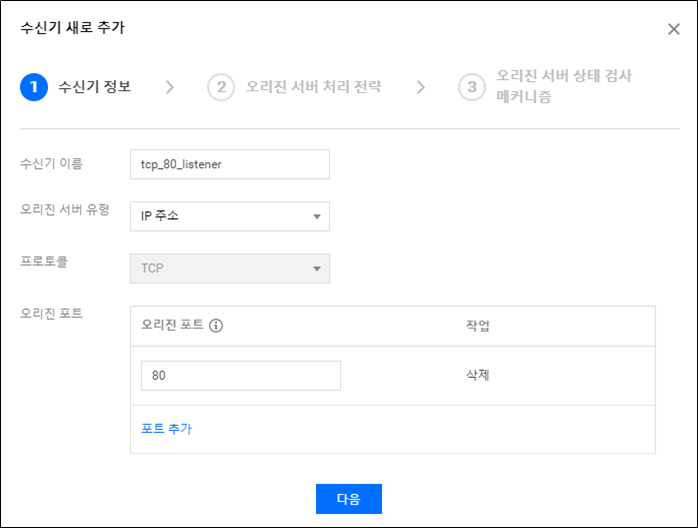
아래는 입력 값 예시입니다.항목 이름 입력 값 비고 수신기 이름 tcp_80_listener 오리진 서버 유형 IP 주소 IP주소 / 도메인 이름 중에서 선택 프로토콜 TCP 오리진 포트 80 서비스 할 port 번호 입력 Listener 정보를 입력한 후, [다음] 버튼을 클릭합니다.
- [오리진 서버 처리 전략] 화면에서, incomming connection 분배 방법을 선택합니다.
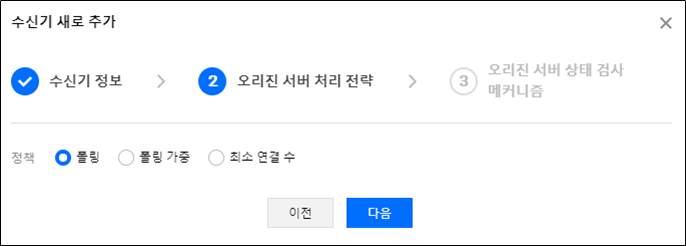
정책은 총 3종류가 있습니다.정책 설명 폴링 Round Robin 정책 폴링 가중 Weighted Round Robin 최소 연결 수 Least Connection - [오리진 서버 상태 검사 매커니즘] 화면에서, 서버측 상태(정상/비정상) 확인 주기, 방법을 선택합니다.
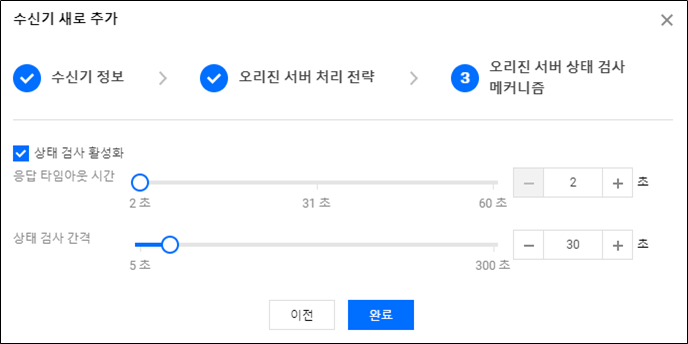
- TCP 리스너가 잘 등록 되었는지 확인합니다.
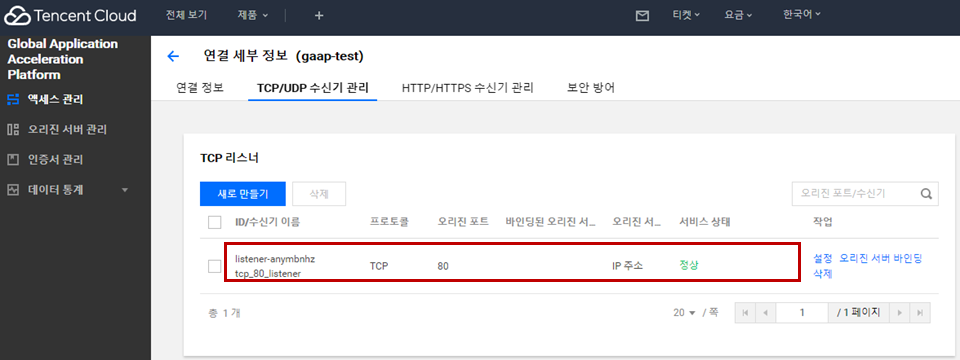
아직 [바인딩된 오리진 서버] 항목이 비어 있습니다. 계속해서, TCP 리스너와 Origin 서버를 바인딩 합니다.
4단계. TCP 리스너와 오리진 서버를 바인딩 하기
- [TCP 리스너] 목록 화면 오른쪽에서, “오리진 서버 바인딩” 링크를 클릭합니다.
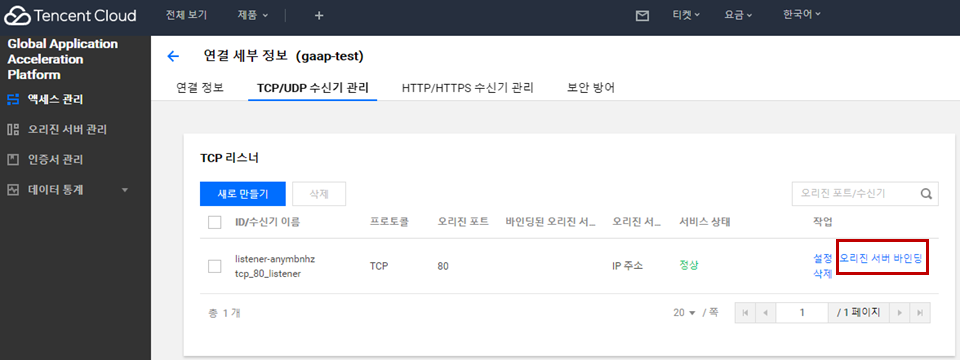
- [오리진 서버 바인딩] 화면에서, 서비스 서버를 선택하고 포트 정보를 입력합니다. 예시 화면에서는 80포트를 선택했습니다.
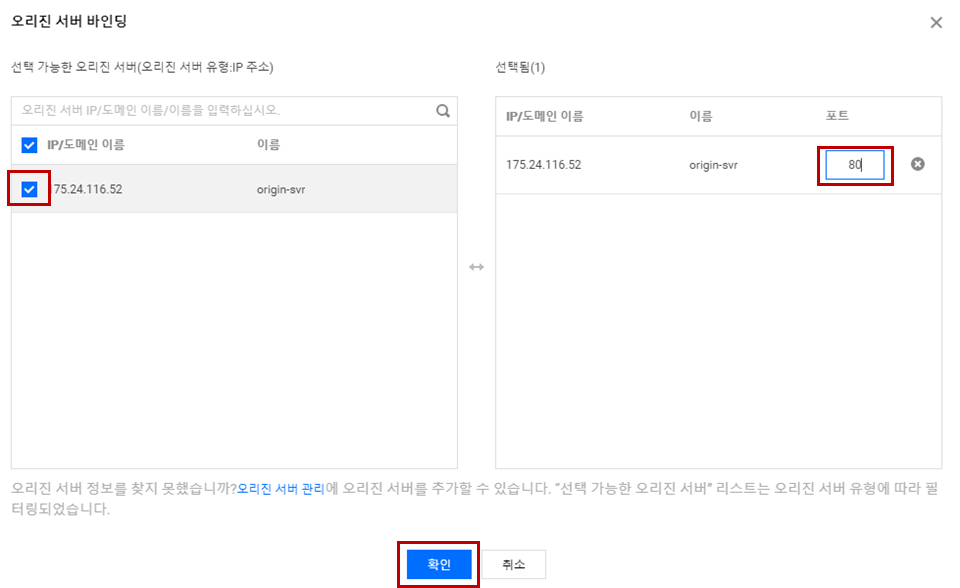
- 바인딩이 잘 되었다면, 아래 화면과 같이 [바인딩된 오리진 서버] 의 IP 주소가 표시 됩니다.
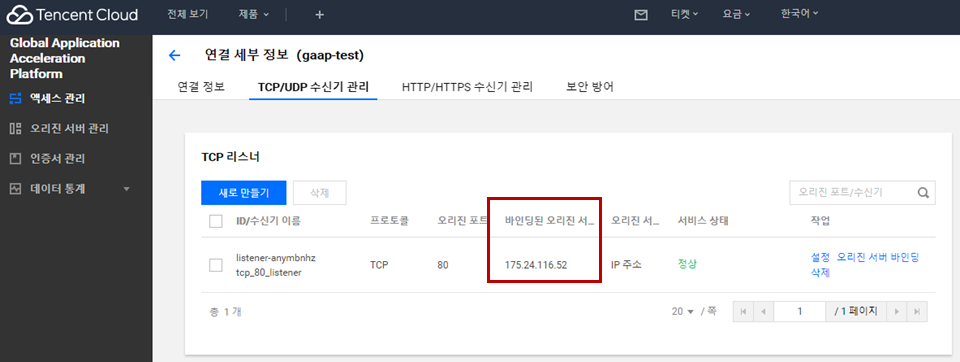
이제 GAAP에 관한 설정을 마쳤습니다.
GAAP 사용 전, 사용 후 대역폭 측정
1.서버 환경 구성
- 서버 CVM 인스턴스에 iperf를 설치합니다. (Linux 기준)yum install iperf
2. 클라이언트 환경 구성
- iPerf 2.0.2를 다운받아 설치합니다. (Windows 기준)
- 다운받은 파일의 압축을 풀어둡니다.
3. 대역폭 측정하기
- 서버 CVM 인스턴스에서, iperf 를 서버 모드(-s 옵션)로 실행합니다.
iperf -s -p 80 - 클라이언트 PC에서, iPerf를 client 모드로 실행합니다.
일반 인터넷 구간 대역폭을 측정하기 위해, 접속하려는 주소를 서버 CVM의 EIP 주소로 접속하게 합니다.
iperf.exe -c 175.24.116.52 -P 1 -i 1 -p 80 -f m -n 1000000 - 클라이언트 PC에서, iPerf를 client 모드로 실행합니다.
이번에는 GAAP 효과를 측정하기 위해, 접속하려는 주소를 서버 CVM의 GAAP 주소로 접속하게 합니다.
iperf.exe -c 150.109.249.244 -P 1 -i 1 -p 80 -f m -n 1000000
4.측정 결과
일반 인터넷 구간을 통과하게 했을 때, 대역폭 측정 결과입니다. 2.84 Mbps를 기록했습니다.
bin/iperf.exe -c 175.24.116.52 -P 1 -i 1 -p 80 -f m -n 100000
————————————————————
Client connecting to 175.24.116.52, TCP port 80
TCP window size: 0.06 MByte (default)
————————————————————
[304] local 172.24.1.91 port 7493 connected with 175.24.116.52 port 80
[ ID] Interval Transfer Bandwidth
[304] 0.0- 0.3 sec 0.10 MBytes 2.84 Mbits/sec
Done.
GAAP 구간을 통과하게 했을 때, 대역폭 측정 결과입니다. 35.7 Mbps 를 기록했습니다.
bin/iperf.exe -c 150.109.249.244 -P 1 -i 1 -p 80 -f m -n 1000000
————————————————————
Client connecting to 150.109.249.244, TCP port 80
TCP window size: 0.06 MByte (default)
————————————————————
[308] local 172.24.1.91 port 7741 connected with 150.109.249.244 port 80
[ ID] Interval Transfer Bandwidth
[308] 0.0- 0.2 sec 0.96 MBytes 35.7 Mbits/sec
Done.
[ ID] Interval Transfer Bandwidth
[304] 0.0- 0.3 sec 0.10 MBytes 2.84 Mbits/sec
Done.
GAAP 사용 전, 사용 후 라우팅 경로 분석
GAAP를 사용하기 전, 사용한 후, 라우팅 경로가 어떻게 변하는지 분석 해 보겠습니다.
1. 서울 -> 상해, 인터넷 구간 통과할 때 라우팅 hop
라우팅 분석 결과
C:\Users\USER>tracert -d 175.24.116.52
최대 30홉 이상의 175.24.116.52(으)로 가는 경로 추적
1 <1 ms <1 ms <1 ms 172.24.1.251
2 <1 ms <1 ms <1 ms 172.21.0.1
3 * * * 요청 시간이 만료되었습니다.
4 * * * 요청 시간이 만료되었습니다.
5 11 ms 1 ms 1 ms 112.189.29.189
6 * * * 요청 시간이 만료되었습니다.
7 1 ms 1 ms 1 ms 112.174.82.58
8 1 ms 1 ms 3 ms 112.174.84.14
9 90 ms 49 ms 48 ms 202.97.5.21
10 88 ms 51 ms 88 ms 202.97.38.94
11 90 ms * 125 ms 202.97.90.157
12 56 ms 61 ms 54 ms 61.152.86.185
13 * 82 ms 59 ms 61.152.86.185
14 * * 70 ms 101.95.207.10
15 * 53 ms 59 ms 101.89.240.46
16 72 ms 61 ms * 101.227.217.38
17 * * * 요청 시간이 만료되었습니다.
18 * * * 요청 시간이 만료되었습니다.
19 * * * 요청 시간이 만료되었습니다.
20 67 ms 67 ms 67 ms 175.24. 116.52
추적을 완료했습니다.
2.서울 -> 상해, GAAP 통과할 때 라우팅 hop
라우팅 분석 결과
C:\Users\USER>tracert -d 150.109.249.244
최대 30홉 이상의 150.109.249.244(으)로 가는 경로 추적
1 <1 ms <1 ms <1 ms 172.24.1.251
2 <1 ms <1 ms <1 ms 172.21.0.1
3 * * * 요청 시간이 만료되었습니다.
4 * * * 요청 시간이 만료되었습니다.
5 4 ms 1 ms 1 ms 112.189.29.193
6 * * * 요청 시간이 만료되었습니다.
7 8 ms 3 ms 5 ms 112.174.109.226
8 2 ms 2 ms 1 ms 112.188.243.90
9 3 ms 2 ms 2 ms 210.220.149.58
10 * * * 요청 시간이 만료되었습니다.
11 * * * 요청 시간이 만료되었습니다.
12 1 ms 1 ms 1 ms 150.109.249.244
추적을 완료했습니다.
라우팅 경로를 비교해본 결과, GAAP를 통과할 경우 라우팅 hop이 더 줄어든 것을 볼 수 있습니다.
GAAP 설정 제거 하기
GAAP 설정 제거는 다음의 순서대로 진행합니다.
- TCP Listener 바인딩 등록내용 삭제하기
- GAAP 제거하기
- Origin Server 등록내용 삭제하기
1단계. TCP Listener 바인딩 등록내용 삭제하기
GAAP 설정을 제거하기 전에, TCP Listener 바인딩을 먼저 제거해야 합니다.
- [GAAP] > [액세스 관리] 메뉴에 들어간 후, 목록에 보이는 GAAP 이름을 클릭합니다.
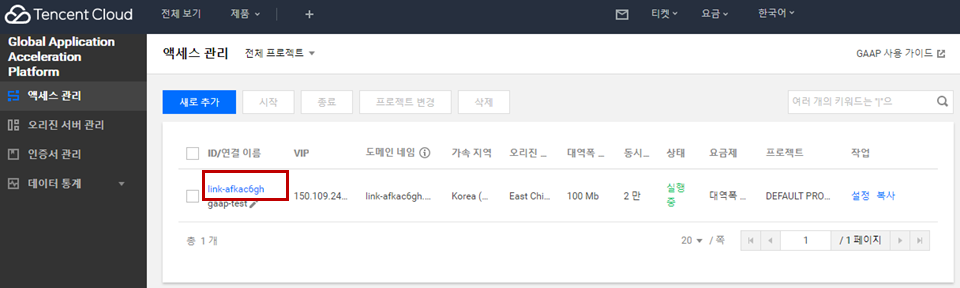
- [TCP/UDP 수신기 관리] 탭을 클릭하고, TCP 리스너 목록에서 오른쪽에 보이는 “오리진 서버 바인딩”을 클릭합니다.
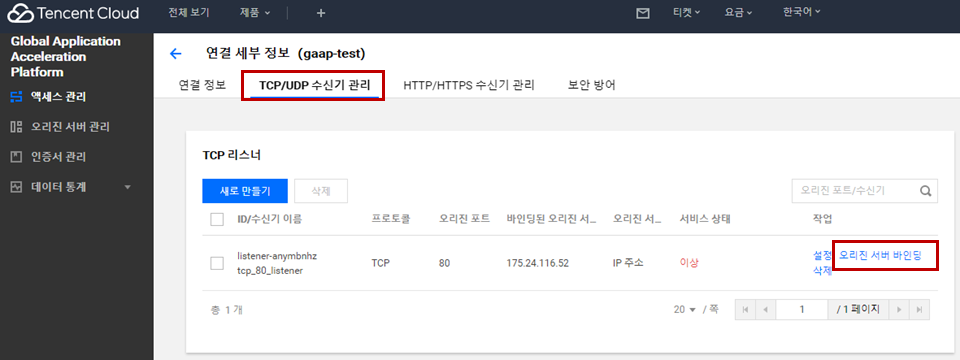
- 화면 오른쪽 “”선택됨(1)” 화면에서 X표를 클릭합니다. “기록없음”으로 바뀐 것을 확인한 후, “확인” 버튼을 클릭합니다.
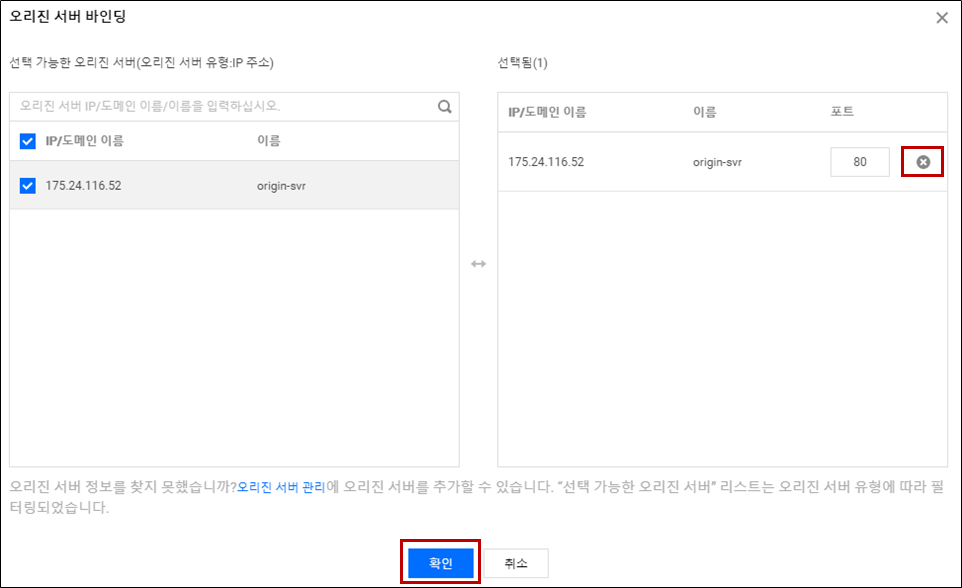
- TCP 리스너 목록 왼쪽의 체크박스를 선택하고, “삭제” 버튼을 클릭합니다.
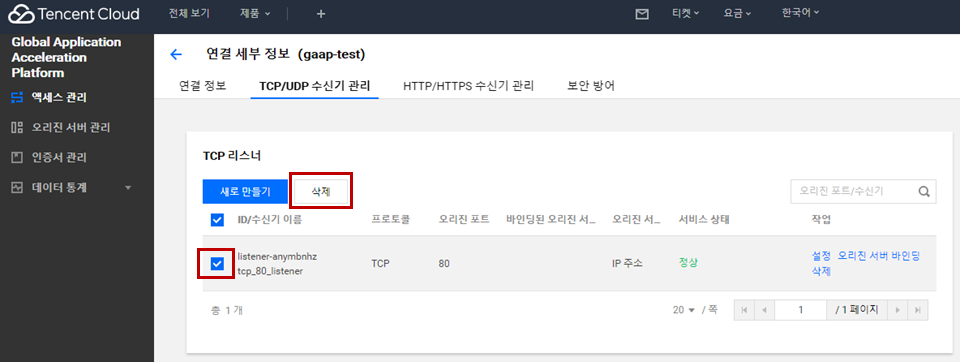
- 정말 삭제할 것인지 확인하는 창이 나타납니다. “확인” 버튼을 클릭해서 삭제합니다.
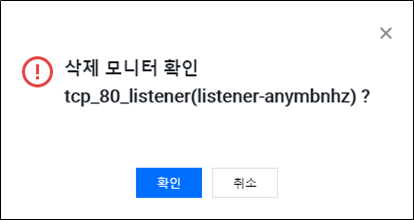
2단계. TCP Listener 바인딩 등록내용 삭제하기
- [액세스 관리] 목록에서, GAAP 이름 왼쪽의 체크박스를 선택한 후, “삭제” 버튼을 클릭합니다.
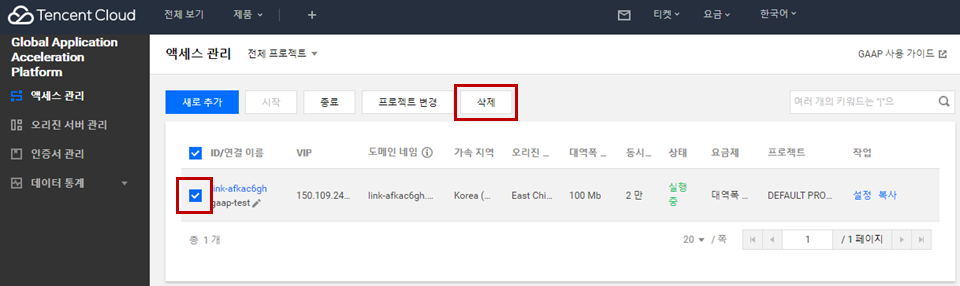
- 삭제하려는 GAAP 연결의 이름이 맞는지 확인하고, “확인” 버튼을 클릭합니다.
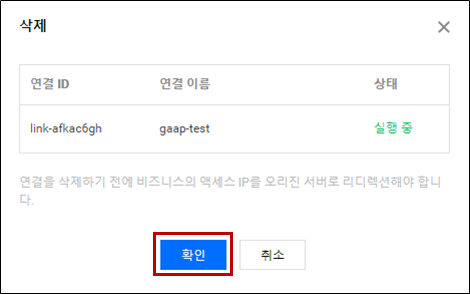
- GAAP 연결이 삭제되었습니다.
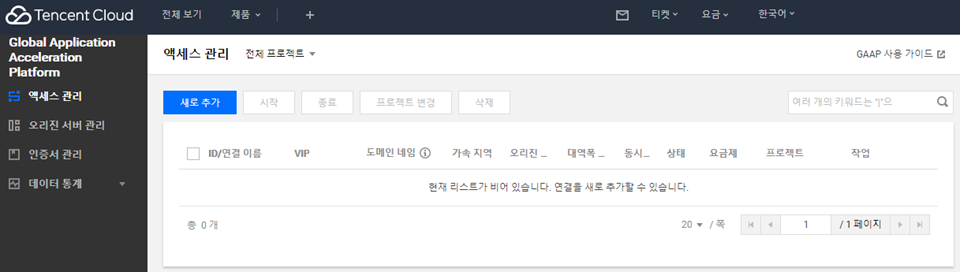
3단계. Origin Server 등록내용 삭제하기
Origin 서버 등록내용은 과금 여부와 관계는 없습니다. 다만, GAAP 연결을 삭제했으니, 관련된 Origin 서버 목록도 삭제 해 보겠습니다.
- [오리진 서버 관리] 화면 리스트에서, 삭제하려는 Origin 서버를 선택하고 “삭제” 버튼을 클릭합니다.
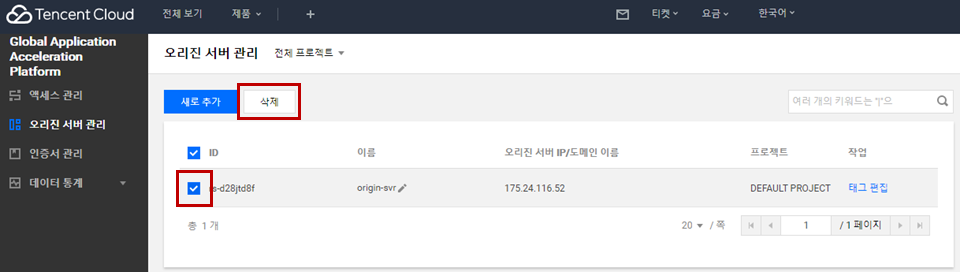
- 삭제하려는 Origin 서버의 IP주소/도메인 이름이 맞는지 확인한 후, “확인” 버튼을 클릭합니다.
(참고 : TCP/UDP 리스너 바인딩이 되어있는 상태에서는 삭제 할 수 없습니다.)
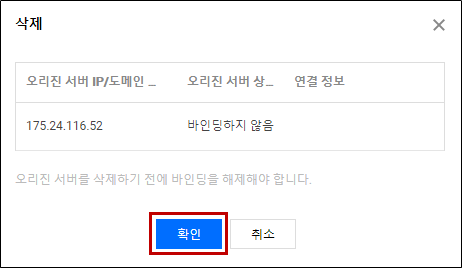
- Origin 서버가 잘 삭제 되었습니다.
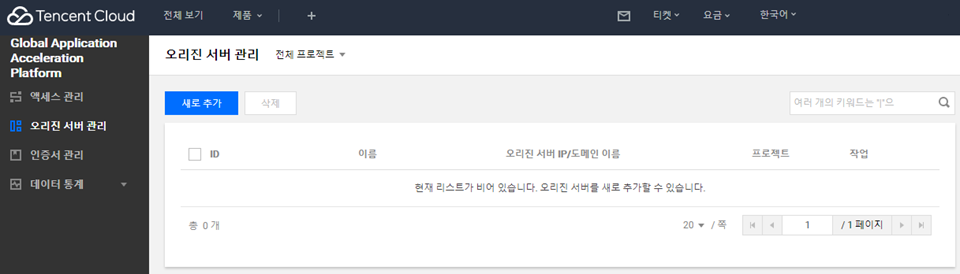
수고하셨습니다!
테스트 과정중에 궁금한 점이 있다면, 질문하기를 통해 문의 해 주세요. 지금까지 Tencent Cloud가 제공하는 네트워크 가속기술 첫 번째로 GAAP에 대해 알아보았습니다. 이어지는 2편에서는 AIA를 소개하겠습니다.
참고링크
- Tencent Cloud – Global Application Acceleration Platform Document
- 이 콘텐츠는 저작권법에 의해 보호받는 저작물로 메가존클라우드에 저작권이 있습니다.
- 이 콘텐츠는 사전동의 없이 2차 가공 및 영리 목적으로의 이용을 금합니다.